在移动端测试工作中有一些需要长时间进行简单且重复操作的场景,这种情况可以借助一些简单的小工具来实现自动化点击操作。能够应用以下工具的场景需要满足两个条件:1.操作简单,只涉及一些点击、滑动、长按、双击、返回等操作;2.操作需要以固定的顺序循环。
一、iOS控制手机方法-切换控制
ios手机自带的功能:设置-辅助功能-切换控制

1.先添加一个切换,来源选择屏幕-全屏幕-轻点;
2.然后去创建一个方案,填写名称,分配一个切换,选择全屏幕-自定手势,录制一个手势。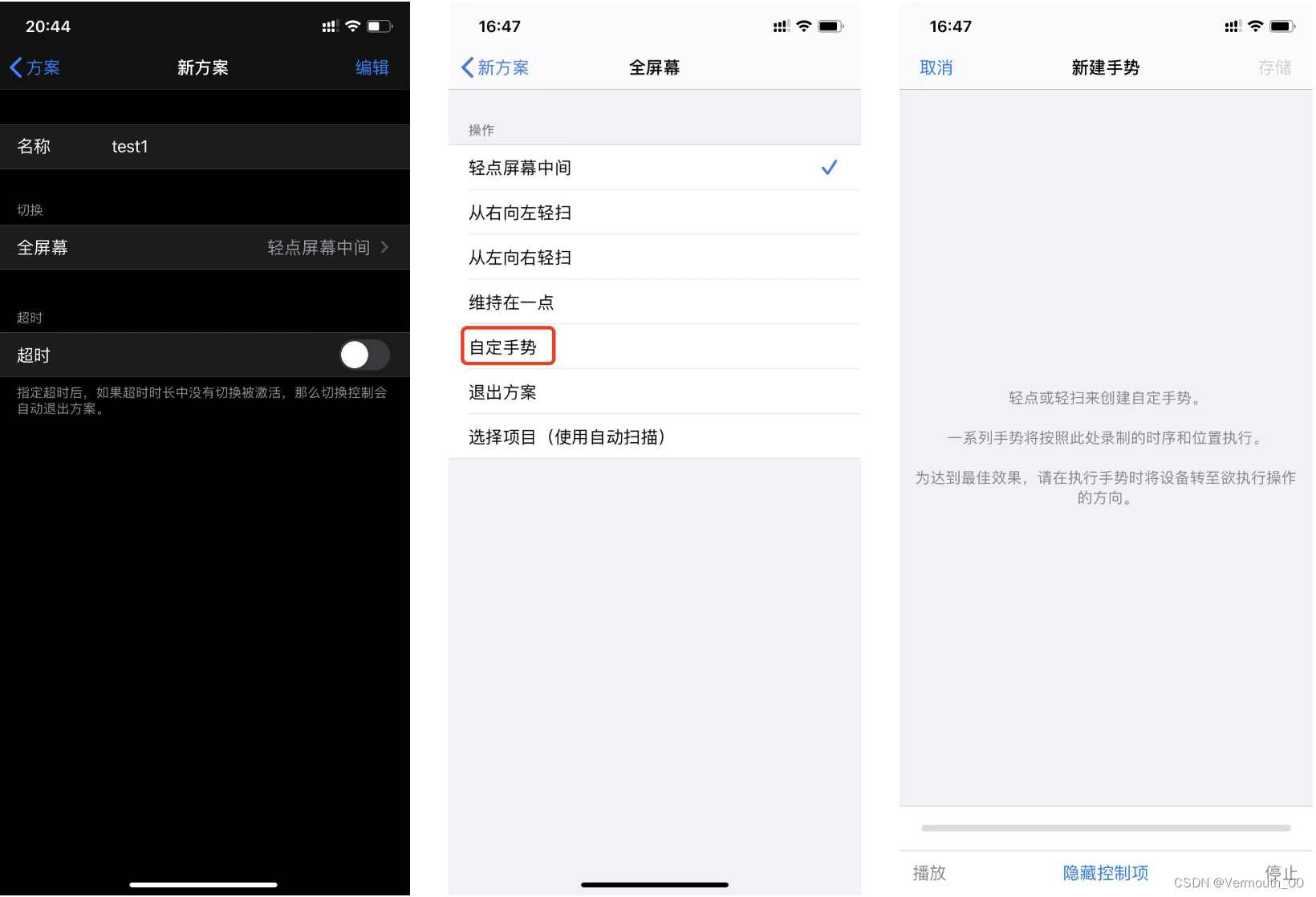
这里录制的手势无法保证两次手势的时间间隔,但是一组手势中的时间间隔在录制的时候可以人为控制;
另外,录制的时候可能只能录下四五次点击,实际执行的时候会点击四五次就停止,需要再次接触屏幕才能再次开始点击;解决方案是打开切换控制后,先手动连续点击一分钟,然后手机就会自动点击比较长的时间。
3.配置辅助功能快捷键,配置为连按三次侧边按钮,打开切换控制;

开启切换控制后,会出现一个弹窗,需要点击“好”来关闭弹窗,但是此时已经切换为我们测试需要的手势了,所以点击不到“好”按钮;

应对这一问题,可以先把切换控制-方案-启动方案 设置成 “无”;
点完弹出窗口的“好”之后再把方案更改成我们需要的,之后就不会弹出这个窗口了;
打开需要测试的页面,连按三次侧边按钮,切换为我们配置的方案,即可看到效果;
二、安卓控制手机方法-自动点击器
1.应用商店安装控制手机的应用:自动点击器
可以用来录制操作过程,点击,滑动以及手势;

2.打开app后先设置辅助功能权限,选择自动点击器,允许其控制设备;
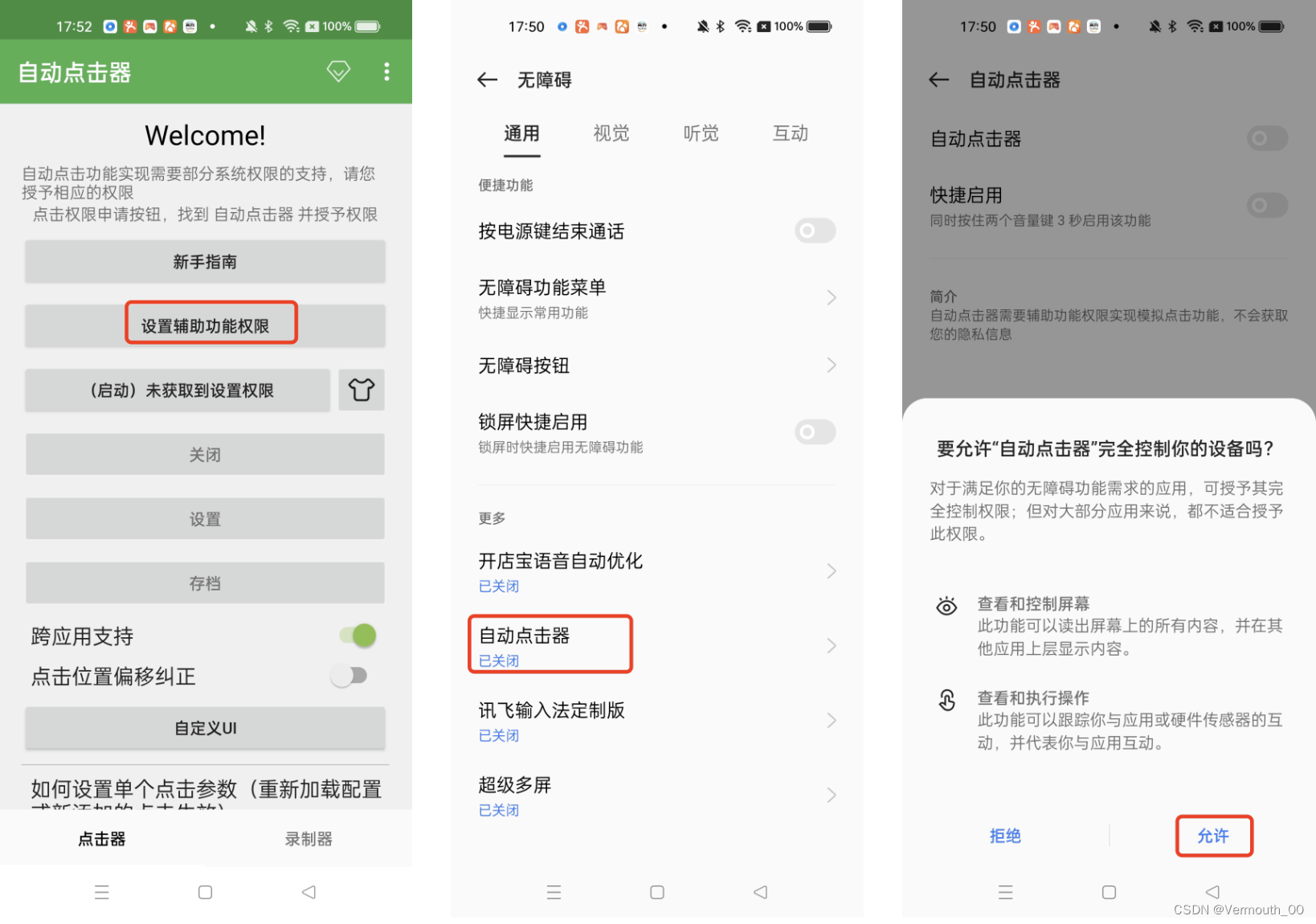
3.回到首页,点击启动,出现浮动控制面板;

控制面板功能
1.启动

2.新增操作控件

3.删除刚才新增的操作控件

4.保存操作

5.在页面上显示或者隐藏操作控件

6.关闭悬浮控制面板

参数设置
长按控件可以编辑参数;
(1)点击频率
多少毫秒点击一次;
(2)触摸时长
单位是毫秒,可以用这个参数模拟长按操作,如果时长太短可能导致部分应用下点击无效,但是需要注意触摸时长小于点击频率;
(3)执行次数
这个参数在全局中跟单点设置是不同的。
全局中这个参数默认为0。所有的点全部点击一次算作一个循环,则设置为1表示循环1次。同理设置为10代表循环10次。但0表示循环无限次。
单点时默认为1,代表点击一次,如果大于1,比如设置为2。则表示这个点执行两遍,然后才处理下一个点击事件。
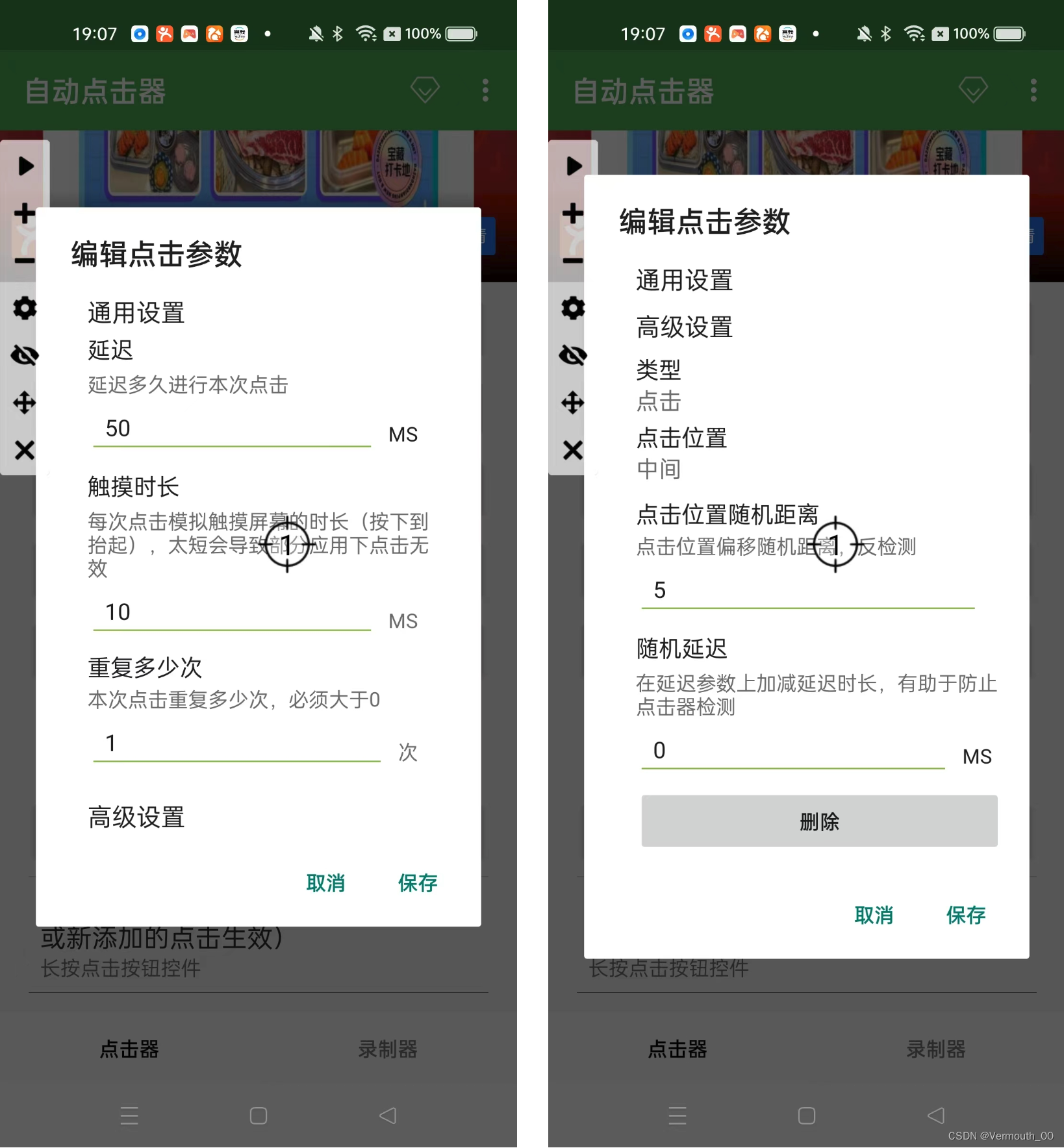
实例
场景1:进行某一操作,弹出提示弹窗,点击确定关闭弹窗,继续进行操作,再次弹出提示弹窗,如此循环;配置单个点击操作即可;
场景2:某一场景下点击相册,从相册选取图片,弹出提示弹窗,关闭弹窗,再次点击相册选取图片,如此循环;需要配置三个点击操作,分别存在一定时间间隔,三个一组进行循环;
三、参考文档
https://www.zddjq.com/category/tutorial?ivk_sa=1024320u